Mainos
Tapa, jolla Apple toimittaa iPhonen tai iPadin oletustilassa, ei välttämättä ole kaikille sopivaa, ja on olemassa monia asetuksia, joita haluat ehkä muuttaa heti, kun poistat laitteen käytöstä. Ne voivat vaikuttaa kaikkeen yksityisyydestä käytettävyyteen, joten se on sen arvoinen vie aikaa laitteen asentamiseen IPhonen ja iPadin varmuuskopiointiMietitkö kuinka varmuuskopioida iPhone? Tässä on yksinkertainen opas iPhonen varmuuskopiointiin joko iCloudilla tai iTunesilla. Lue lisää kuten haluat.
Onneksi olemme jo troolinneet monia valikkoja ja löytäneet runsaasti asetuksia, joiden monet käyttäjät haluavat viipyä heti.
Rajoita hallintakeskuksen käyttöoikeutta
Kun iPhone 5S tuli ulos sormenjälkitunnistimellaan, yksi kaukaa haettu video osoitti, kuinka se voidaan huijata Lisääkö iPhone 5S-sormenjälkiskanneri varkausmahdollisuuksia?IPhonen uusi sormenjälkitunnistin näyttää hieno tapa käyttää biometrisiä tietoja laitteen pitämiseksi turvallisena ja henkilökohtaisena, mutta voisiko ominaisuutta käyttää omistajaa vastaan olemassa olevien suojausten kiertämiseksi? Lue lisää
mahdollistamalla lentokonetilan lukitusnäytöltä heti puhelimen varastettua. Vaikka täydellinen kaappaus riippuu puupalkkitaitoisesta varosta ja erittäin huonosta onnesta, jos olet huolissasi, saatat haluta poistaa käytöstä Ohjauskeskuksen pääsyn lukitusnäytöltä joka tapauksessa.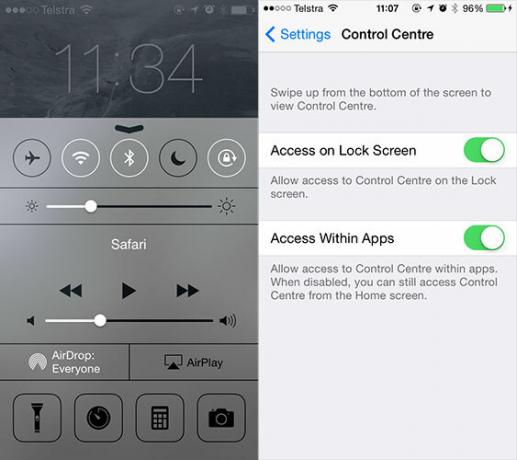
Ohjauskeskuksen avulla voit ottaa radion, langattoman yhteyden ja Bluetoothin käyttöön ja poistaa sen käytöstä muotokuva lukituksen ja Älä häiritse -tilan lisäksi. Siellä on myös kätevä taskulamppu-toiminto ja nopea pääsy ajastimeen, laskuriin, kameraan ja mediaohjaimiin. Jos otat sen aina käyttöön suosikkisovelluksissasi, poista se käytöstä myös sieltä. Löydät nämä vaihtoehdot kohdasta Asetukset> Ohjauskeskus.
vähennä liikettä
Kun iOS 7 vapautettiin, pahoinvoinnin aalto ohitti pienen osan Applen käyttäjistä. Monet eivät pystyneet selvittämään, miksi näytön katsominen sai heidät tuntemaan olonsa pahoiksi, mutta ulkona liikuttava asia liittyy sovelluksen käynnistämiseen ja minimointiin, samoin kuin unenomainen parallaksi taustavaikutus näytti olevan pelaamassa osa.
Jos poistat tämän käytöstä kohdassa Asetukset> Yleiset> Pienennä liikettä silloin puhelimesi häipyy sisään ja ulos sovelluksista sen sijaan, että vie sinut matkalle ajan ja tilan läpi. Menetät myös rinnakkaisvaikutuksen, valitettavasti nämä kaksi ovat toisiaan kattavia.
Ota salasanan aikakatkaisu käyttöön
Tämä ei välttämättä ole ongelma, jos luotat Touch ID: hen, mutta ei ole mitään ärsyttävää kuin sinun on annettava salasanasi koko ajan - varsinkin kun lataat sarjan sovelluksia. Tyhmällä voi olla kiusaus poistaa käytöstä pääsykoodi mukavuuden vuoksi, mutta se on erittäin huono idea. Sen sijaan sinun pitäisi ottaa käyttöön oletussarakoodin aikakatkaisuaika kohdassa Asetukset> Pääsykoodi> Vaadi pääsykoodi.

Tämän jälkeen voit ladata ja käyttää puhelinta määritetyn ajan kuluessa joutumatta näppäilemään numeroa 1234 uudestaan. Jos arvasin vain salasanasi, ole kiltti Vaihda se.
Muuta tekstin kokoa
Tämä toimii molemmilla tavoilla - jos olet kaukonäköinen (ja sinulla on näin vaikeuksia nähdä läheltä), saatat haluta suurentaa tekstin kokoa. Jos olet turhautunut iPhonen näytöllä näkyvän määrän tekstiä, sinun kannattaa ehkä poistaa se alas vähentääksesi vierittämistä, joka sinun on tehtävä.
Siitä huolimatta löydät vaihtoehdon pienentää ja isompaa tekstiä (jos käyttöjärjestelmä sallii) kohdasta Asetukset> Yleinen> Helppokäyttöisyys> Suurempi teksti.
Paranna tietosuojaa ja Safaria
Mahdollisuuden rajoittaa mainostajan mahdollisuuksia seurata sinua on mainostajalla, koska he päättävät noudattaa "Älä seuraa" -asetusta. Tätä varten on kaksi kenttää, yksi alla Asetukset> Tietosuoja> Rajoita mainosten seurantaa ja Älä jäljitä asettaminen sisään Asetukset> Safari. Jos olet huolissasi, sinun pitäisi todennäköisesti ottaa ne molemmat käyttöön.
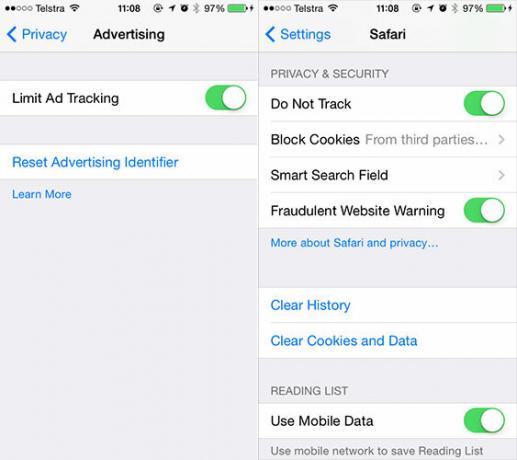
Toinen vaihtoehto alla Safari asetukset ovat Älykäs hakukenttä joka alkaa oletusarvoisesti eniten ladattavia osumia, kun haet. Jos sinulla on tiukat tiedot, se kannattaa ehkä poistaa käytöstä.
Ota akkuprosentti käyttöön
Minusta ei ole ihanaa iPhonen mikrotutkimus, joten en ole pakkomielle akun kestosta. On kuitenkin hienoa tietää tarkalleen, kuinka paljon akkua olen jäljellä ennen talosta poistumista. Olen myös kadonnut seurauksena monta kertaa, kun minua on pyydetty näyttämään ihmisille tämä asetus, mikä tarkoittaa, että Apple teki hienoa työtä piilottaakseen sen.
Suunnata Asetukset> Yleinen> Käyttö ja ota käyttöön Akkuprosentti saadaksesi selville kuinka paljon mehua sinulla on jäljellä.
Standardoi iMessage- ja Facetime-soittajatunnukset
Jos käytät useita laitteita tai sinulla on muutamia meneillään olevia ryhmäviestejä, jotka käyttävät Applen iMessage-protokollaa, uuden laitteen käyttöönotto voi aiheuttaa tuhoa nykyisissä keskusteluissasi. Tämä johtuu yleensä kohdassa "Aloita uudet keskustelut" -kohdassa Asetukset> Viestit> Lähetä ja vastaanota. Jos olet taipuvainen vaihtamaan puhelinnumeroita tai käytät väliaikaista SIM-korttia ulkomailla, on todennäköisesti parasta asettaa tämä sähköpostiosoitteeksi (tekstiviestit eivät muutu).
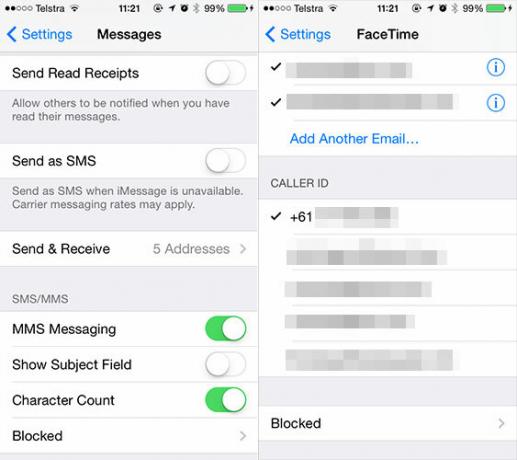
Vastaavasti se, että uudessa iPadissasi on uusi FaceTime-soittajan tunnus, joka ei ole korreloi iPhonesi kanssa, voi todella hämmentää yhteystietojasi. Varmista, että ne vastaavat alle Asetukset> FaceTime> Soittajan tunnus.
Poista Gmail-yhteystiedot käytöstä
Tämä koskee sinua todella vain, jos olet käyttänyt Google-sähköpostiosoitetta, mutta se voi muuttaa maailmaa. Gmail tallentaa perinteisesti jokaisen kirjoittamasi osoitteen, ja se voi johtaa hirvittävään osoitteistoon, jos poistut Yhteydet vaihtoehto valittuna kohdassa Asetukset> Mail, yhteystiedot, kalenterit. Sammuta se ja puhdista osoitekirja heti.
Poista monitoiminnot käytöstä (iPad)
Jos käytät usein sovelluksia, jotka vaativat paljon sormea (DJ- ja musiikkisovellukset ja monet pelit), haluat todennäköisesti poistaa monitoiminnot käytöstä kohdassa Asetukset> Yleiset> Monitasoiset eleet.
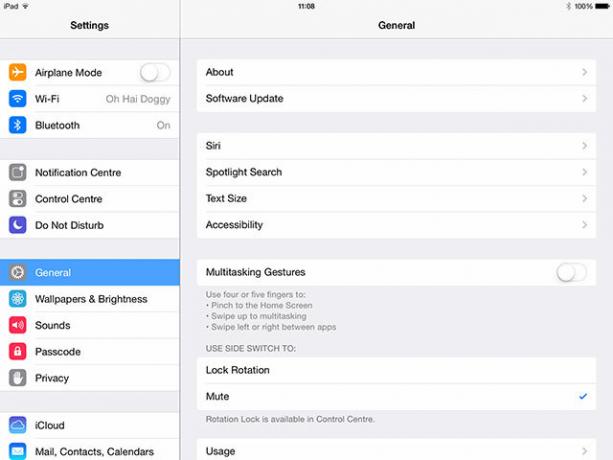
Ne voivat todella saada tielle, saada sinut vaihtamaan sovelluksia tai palaamaan sinut aloitusnäyttöön käyttämällä neljää sormensiirtoa ja sormenpäätä. Ei ihanteellinen, jos olet käyttämällä iPadia live-musiikin suorittamiseen Pikakatsaus iPadiin musiikintuotantotyökalunaPäättäessään, voidaanko tabletin ostamista perustella, "musiikin tuotanto" otetaan harvoin huomioon päätöksentekoprosessissa - mutta pitäisi. Lue lisää .
Lisää oma
Nämä ovat asetukset, jotka huomasin, mutta sinulla on ehdottomasti oltava omat mieltymyksesi iOS-laitteesi toimintaan. Jaa omat vinkit sujuvampaan iPad- tai iPhone-kokemukseen alla olevissa kommenteissa.
Kuva: Aseta se
Tim on freelance-kirjailija, joka asuu Melbournessa, Australiassa. Voit seurata häntä Twitterissä.


